|
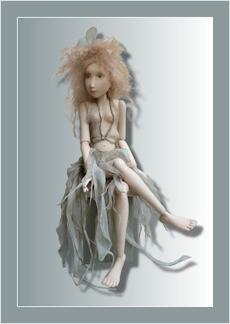 
Er was eens...Een droom
weten...denken...dromen...
Alles is daar
Wij gaan met de les beginnen .
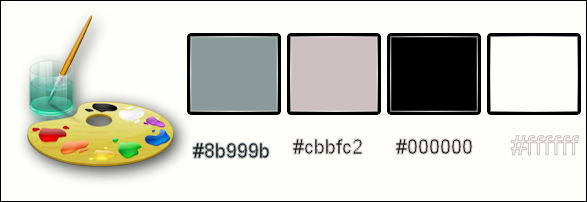
- Eigenschappen van materiaal: zet de voorgrondkleur op :
#cbbfc2 en zet de achtergrondkleur op zwart
1. Open de afbeelding ‘’
Fond_Art Dolls Yvonne Flipse’’- Venster- Dupliceren-Wij werken op de kopie. Laag maken van achtergrondlaag =raster 1
2. Aanpassen-Vervagen-Gaussiaanse vervaging: Bereik op 15
3. Effecten-Filter– Simple - Blintz
4. Effecten-Filter– Simple – 4 Way average
5. Effecten-Eigen Filter- Emboss 3 met de standaardinstellingen
6. Aanpassen-Scherpte-Verscherpen
7. Lagen-Nieuwe rasterlaag
8.
Selecties-Selectie laden/opslaan-selectie laden van af schijf en neem selectie:
‘’Art_dolls_1’’
9. Gereedschap Vlakvulling: vul de selectie met de achtergrondkleur
Selecties- Niets selecteren
10.
Gereedschap Selectie (S) Aangepaste selectie met onderstaande instellingen

11. Selecties- Laag maken van de selectie
Selecties-Niets selecteren
12. Effecten-Vervormingseffecten-Golf met deze instellingen
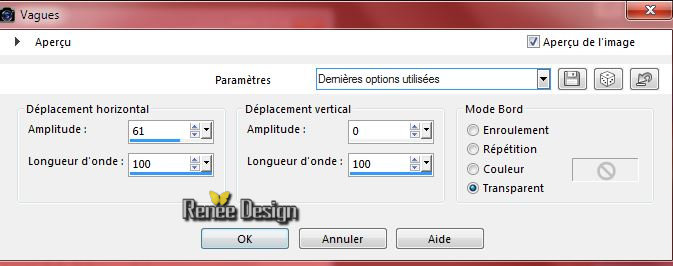
13. Lagen-Dupliceren
14. Afbeelding-Spiegelen
15. Lagen-Samenvoegen-Omlaag samenvoegen
16. Effecten-3D effecten-Slagschaduw met deze instellingen:1/1/100/2 zwart
17. Effecten-Textuureffecten -Mozaïek Antiek met deze instellingen

18. Effecten-Vervormingseffecten-Wind 100 naar links
- Lagenpalet: activeer de laag er onder = Raster 2
19. Effecten-Filter – Unlimited – Toadies - Weaver met deze instellingen
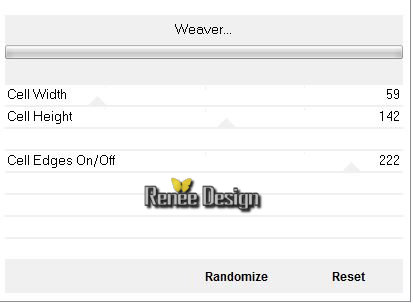
-
Raster 2 blijft actief
20. Gereedschap Selectie (S) Aangepaste selectie met onderstaande instellingen

- DELETE
- Selectie blijft actief
21. Lagen-Nieuwe rasterlaag
22. Gereedschap Vlakvulling: vul de selectie met de voorgrondkleur
23. Selecties-Wijzigen-Inkrimpen met 5 pixels
DELETE
Selecties- Niets selecteren
24. Lagen-Nieuwe rasterlaag
25. Selecties-Selectie laden/opslaan-selectie laden van af schijf en neem selectie: ‘’
Art_dolls_2’’
26. Gereedschap Vlakvulling-zet de dekking van de kleuren op 70%
–Gereedschap Vlakvulling: vul de selectie met de voorgrondkleur
27. Lagen-Nieuwe rasterlaag
28. Activeer de tube « JHanna_785
background/activeer de laag ‘’Modifié’’
- Bewerken-Kopiëren-Bewerken- Plakken in de selectie
29. Lagenpalet: zet de mengmodus op "Luminantie-Oud en de laagdekking op 61%
Selecties- Niets selecteren
- In het lagenpalet activeer de laag er onder = Raster4
30. Effecten-Filter – Toadies – What are you
20/20
Dit is het lagenpalet
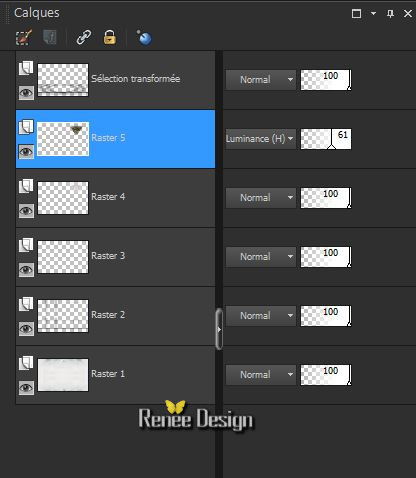
- Activeer Raster 5
31. Lagen-Samenvoegen-Omlaag samenvoegen
32. Effecten-3D effecten-Slagschaduw met deze instellingen:1/1/100/2 zwart
33. Lagenpalet: zet de mengmodus op "Hard Licht "
- -Eigenschappen van materiaal: zet de voorgrondkleur op : #8b999b en zet de achtergrondkleur op wit
- Activeer de bovenste laag in het lagenpalet
34. Lagen-Nieuwe rasterlaag
35.
Gereedschap Selectie (S) Aangepaste selectie met onderstaande instellingen

- Zet uw werk even weg. Niet sluiten we gaan straks verderSelectie blijft actief.
-Eigenschappen voorgrond : Maak van de voorgrond/achtergrondkleur een lineair verloop met onderstaande instellingen
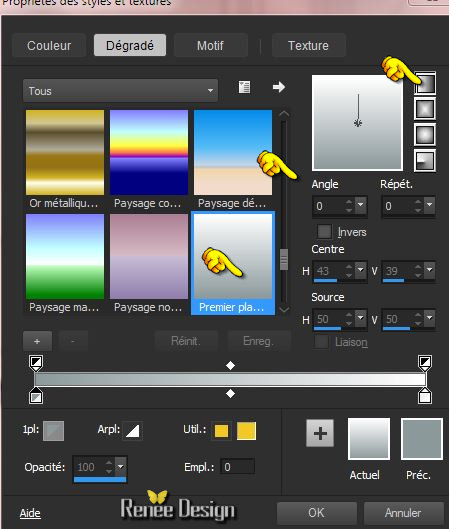
Wij maken een afbeelding
36. Open een nieuwe transparante afbeelding van 300 x 445 pixels
37.Gereedschap Vlakvulling: vul de laag met het verloop
38. Activeer de tube
‘’Dolls1de -Arasimage’’ en activeer de laag
‘’TUBED1’’
- Afbeelding-Formaat wijzigen met 471 pixels Hoogte
-
Bewerken-Kopiëren-Bewerken-Plakken als nieuwe laag
39.
Afbeelding-Randen toevoegen met : 1 pixel wit
40. Afbeelding-Randen toevoegen met : 25 pixels #8b999b
41. Afbeelding-Randen toevoegen met : 1 pixel wit
42. Bewerken-Kopiëren
- Activeer uw weggezette werkje, de selectie is nog actief
43. Bewerken- Plakken in de selectie
44. Effecten-3D effecten-Slagschaduw met deze instellingen:1/1/100/50 zwart
Selecties- Niets selecteren
- Eigenschappen Voorgrond: zet het verloop uit en zet de voorgrondkleur weer op #8b999b
45. Lagen-Nieuwe rasterlaag
46. Selecties-Selectie laden/opslaan-selectie laden van af schijf en neem selectie: » Art_dolls_3’’
47. Gereedschap Vlakvulling: laagdeking van de kleuren nog op 70% .Gereedschap Vlakvulling: vul de selectie met de voorgrondkleur
48. Effecten-Filter– EyeCandy 3.1 –
Antimatter
49. Lagenpalet: zet de mengmodus op "Hard Licht " en zet de laagdekking op 69%
50. Effecten-Filter– L and
K’s - Jouri-met deze instellingen
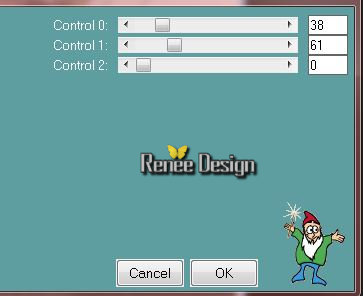
Selecties- Niets selecteren
51. Activeer de tube ‘’ Art Dolls- Image
1.png’’
- Bewerken-Kopiëren-Bewerken-Plakken als nieuwe laag - Plaats tegen de onderkant van je werkje
52. Activeer de tube ‘’
texte-Kahlan.png’’
- Bewerken-Kopiëren-Bewerken-Plakken als nieuwe laag
- Plaats naar rechts. Verwijder het watermerk
53. Afbeelding:Afbeelding negatief
54. Effecten-3D effecten-Slagschaduw instellingen staan nog goed
55.
Lagen-Nieuwe rasterlaag
56. Gereedschap Selectie (S) Aangepaste selectie met onderstaande instellingen

- Eigenschappen Voorgrond: zet het lineaire verloop weer terug
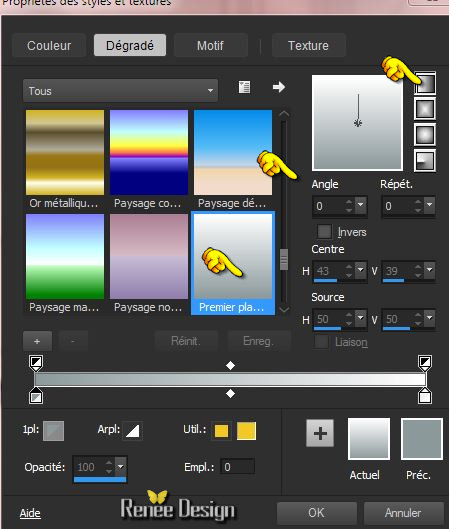
57. Gereedschap Vlakvulling: laagdekking van de kleuren op 100%
-Gereedschap Vlakvulling: vul de selectie met het verloop
58. Effecten-Filter – AP{Paint}- Windblast( (zit in het filter AP
GX14)
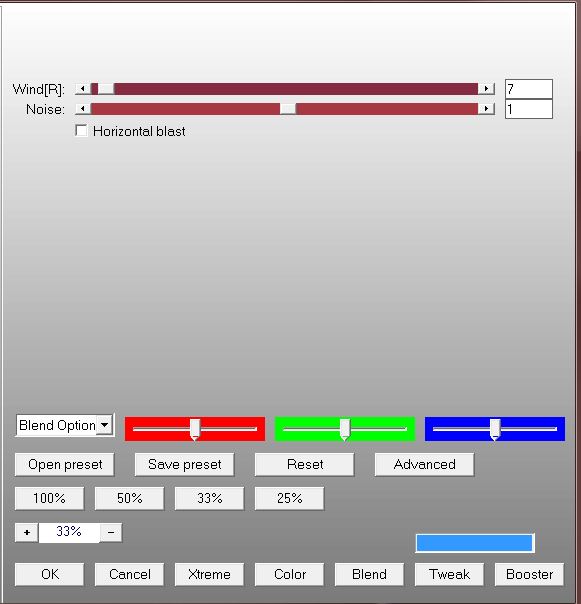
Selecties- Niets selecteren
59. Effecten-Filter– EyeCandy 3.1 –
Motion Trail
Geeft het filter dit bericht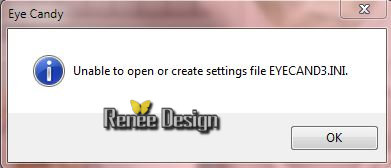 >>klik op oké en het filter werkt en zet de instellingen goed >>klik op oké en het filter werkt en zet de instellingen goed
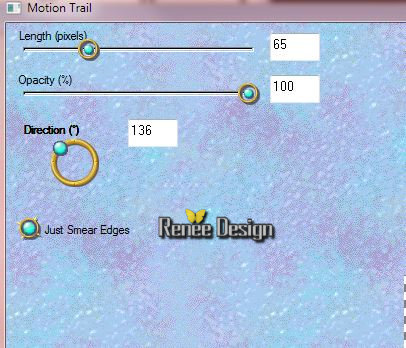
60. Effecten-3D effecten-Slagschaduw met deze instellingen:3/3/100/50 zwart
61. Lagen-Dupliceren-Afbeelding-Spiegelen
62. Effecten-Afbeeldingseffecten-Verschuiving met deze instellingen
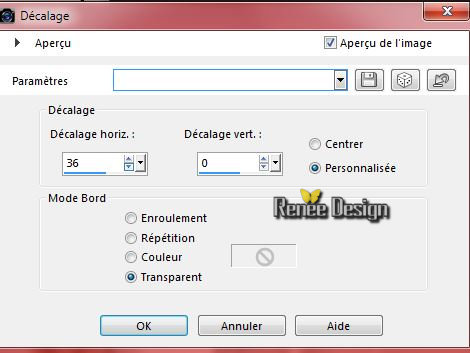
63. Lagen-Samenvoegen-Omlaag samenvoegen
64. Activeer de tube ‘’ Art Dolls- Elements_deco’’
- activeer dan de tuben‘’Ballon_1/ Ballon_2 en terre
‘’
Bewerken-Kopiëren-Bewerken-Plakken als nieuwe laag op je werkje en plaats zie screen
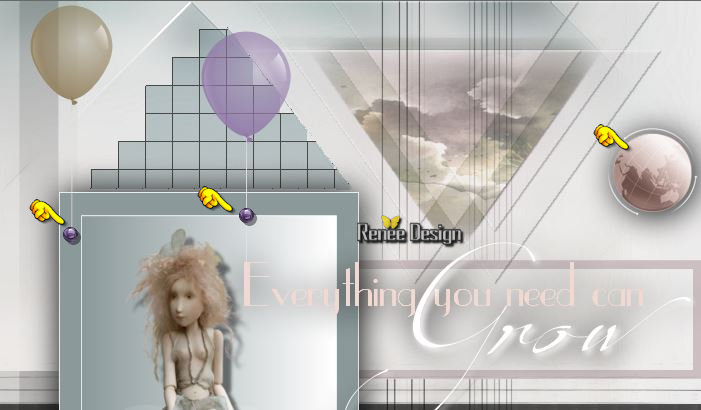
- activeer de laag ‘’box’’van de tube
- Bewerken-Kopiëren-Bewerken-Plakken als nieuwe laag op je werkje
65. Effecten-Afbeeldingseffecten-Verschuiving met deze instellingen
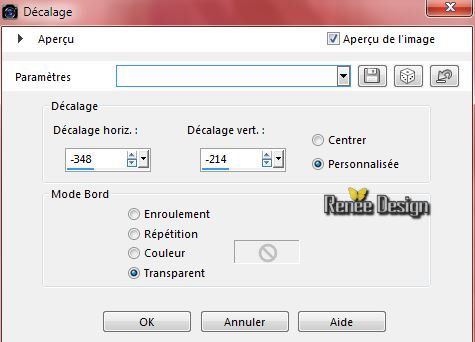
66. Activeer de tube ‘’ MaskedPeople5 by Yvonne
Flipse.pspimage’’
- Afbeelding-Formaat wijzigen met 60 %
-
Bewerken-Kopiëren-Bewerken-Plakken als nieuwe laag 67.
Activeer de tube ‘’MaskPeople3 by YvonneFlipse.pspimage’’
-
Afbeelding-Formaat wijzigen met 60 %
- Bewerken-Kopiëren-Bewerken-Plakken als nieuwe laag en plaats .68. Lagen-Schikken-Omlaag verplaatsen-kijk goed op de screen hoe het moet staan
- Activeer de bovenste laag in het lagenpalet
69. Activeer de tube ‘’Art Dolls- ruban’’
-
Bewerken-Kopiëren-Bewerken-Plakken als nieuwe laag
Plaats onder tegen de rand aan grote afbeelding

- Activeer Raster 12 (terre) in het lagenpalet
70. Activeer de tube ‘’Vine.pspimage’’
- Bewerken-Kopiëren-Bewerken-Plakken als nieuwe laag
- Plaats links boven tussen de 2 dames in (zie grote afbeelding )
71. Zet de mengmodus op" Luminantie-Oud "
72. Effecten-Filter–
Grahic plus – Cross Shadow met de standaardinstelling
- Activeer de bovenste laag in het lagenpalet
73. Activeer de tube’’
Flowers1 »
- Bewerken-Kopiëren-Bewerken-Plakken als nieuwe laag
-Plaats rechts onder in de hoek
74. Lagenpalet: zet de mengmodus op "Hard Licht "
75. Effecten-3D effecten-Slagschaduw met deze instellingen:1/1/75/5 zwart
76. Afbeelding-Randen toevoegen met : 1 pixel
zwart
77. Afbeelding-Randen toevoegen met : 5 pixels wit
78. Afbeelding-Randen toevoegen met : 1 pixel zwart
79. Afbeelding-Randen toevoegen met : 40 pixels #cbbfc2
80. Afbeelding-Randen toevoegen met : 1 pixel zwart
81.
Afbeelding-Randen toevoegen met : 35 pixels wit
82.
Activeer de tube ‘’ il etait une fois...’’
- Bewerken-Kopiëren-Bewerken-Plakken als nieuwe laag en plaats
- Of schrijf je eigen tekst. Lettertype – ‘’Mistsbr_ttf’’ zit in de map
83. Effecten-3D effecten-Slagschaduw met deze instellingen: 1/1/75/5 zwart
84. Afbeelding-Formaat wijzigen met 995
pixels breedte.
Sla op als JPG
De les is klaar.
Ik hoop dat jullie er net zoveel plezier mee hadden als ik met het schrijven van deze les.
Renée
Deze les werd door Renée geschreven op
25/06/2015
Uitgave in
2015
Elke gelijkenis met een andere bestaande les berust op puur toeval
* Vergeet onze vertalers/tubers/testers niet te bedanken die achter de schermen werken.
Bedankt Renée
*
|